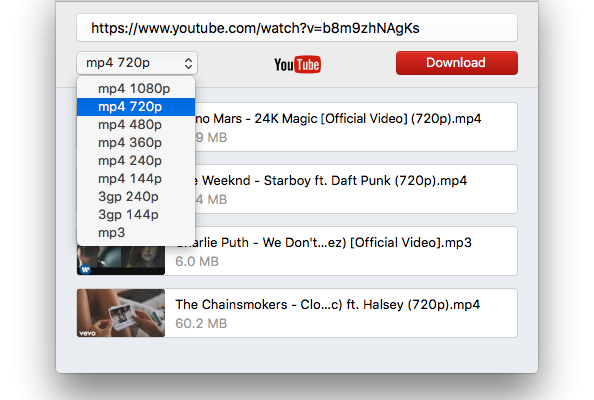YouTubeは、ライブ配信が12時間未満の場合、それをビデオとして保存します。それ以上になると、ダウンローダーアプリを使用する必要があります。長いビデオを確実にダウンロードしたい場合は、最高のオンラインYouTubeダウンローダーのリストをチェックするか、このまま読み進めてください。以下のアプリを使用すれば、ほぼすべてのYouTubeストリームを取得できます。
1. AiryでYouTubeライブストリームを簡単にダウンロード
YouTube動画のダウンロードに関して言えば、デスクトップアプリは最も優れたソリューションです。macOS用のデスクトップダウンローダーは安全で強力、かつ広告なしです。また、必要に応じて継続的なサポートとアプリ更新を提供します。Airyはその一例です。信頼性が高く、必要なときに常に稼働しており、豊富な機能を提供しています。たとえば、単一のビデオダウンロードだけでなく、プレイリストやバッチダウンロードでも優れています。さらに、利用可能な字幕をすべてSRT形式で保存することで、字幕に対応できます。Airyは用途の広いアプリです。YouTubeのライブストリームダウンローダーを探しているのなら、Airyはその助けにもなります。
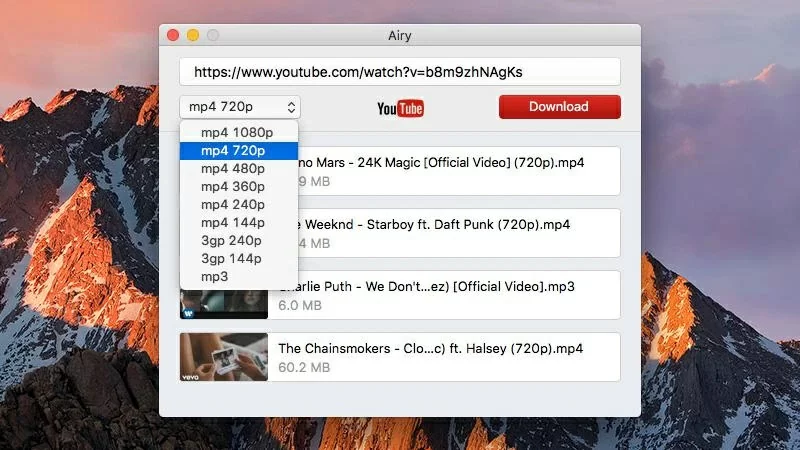
特徴:
- シンプルで複雑さのないクリーンなUI
- プレイリストや複数のファイルをダウンロード
- MP4、FLV、または3GP形式で、1080p、4K、8K Ultra HDを含むすべての利用可能な解像度でダウンロード
- YouTubeをMP3に変換
- 必要に応じてダウンロードの一時停止と再開
- macOSとWindowsの両方で利用可能
Airyを使用してYouTubeライブストリームをダウンロードする方法
1. 公式サイトからAiryをダウンロードしてインストールしてください。
2. ライブストリームが動画として利用可能になったら、アドレスバーまたは共有ボタンからそのURLをコピーします。
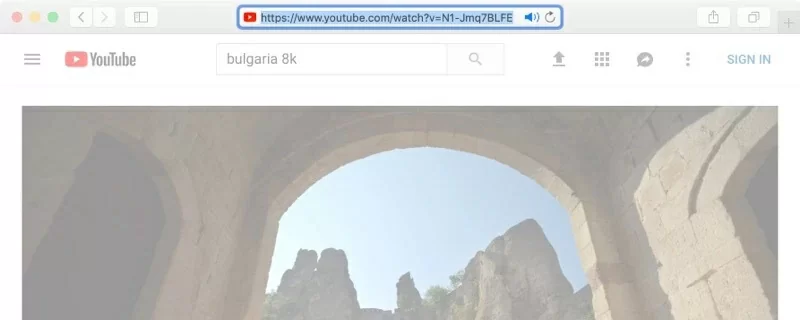
3. AiryのテキストボックスにURLを貼り付けます。そうするとビデオがプリロードされます。
4. 出力ビデオの希望の形式を選択します。たとえば、スマートフォンやiPadの画面に適した低解像度を選択できます。
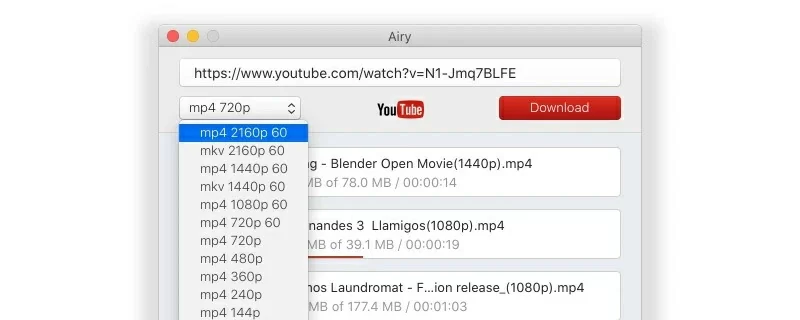
5. ダウンロードを押します。アプリが完全にアクティベートされるまで、ダウンロード回数は制限されています。
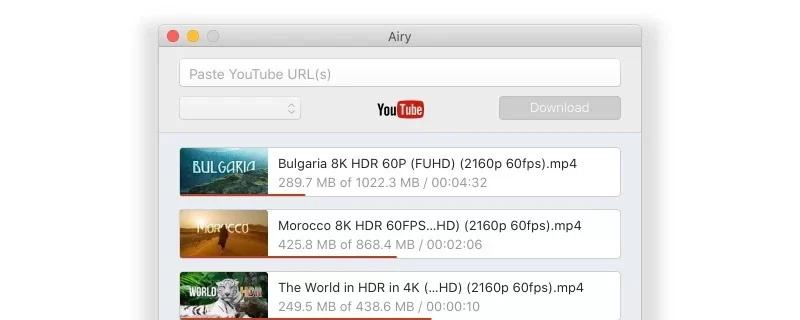
2. Video DownloadHelper
Video DownloadHelperは、ダウンロードや変換において最も汎用性のあるブラウザー拡張機能の1つです。既にツールバーが過密で、ブラウザの動作が遅くなっている場合、さらに別の拡張機能をインストールするのは気が進まないかもしれません。しかし、YouTubeのライブストリームやビデオを日常的にダウンロードしている場合、Video DownloadHelperから確実に恩恵を受けることができます。HLSストリーミングされたビデオをサポートし、ダウンロード中または既にダウンロードされたビデオを変換するなど、さまざまな機能があります。Video DownloadHelperはWindows、macOS、Linuxで動作し、FirefoxとChromeで利用可能です。
この拡張機能はブラウザのアドレスバーの隣に便利なボタンを追加します。現在閲覧中のウェブページからビデオをダウンロードしたいときに、これをクリックすることができます。
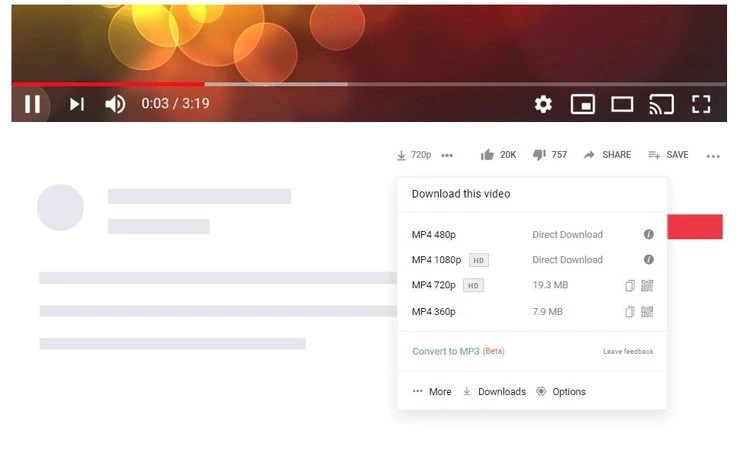
3. 4Kビデオダウンローダー
4K Video Downloaderソフトウェアは非常に使いやすいです。ビデオのURLをコピーしてアプリに貼り付けるだけです。これは個々のビデオだけでなく、YouTubeのプレイリストやチャンネル全体でも機能します。字幕でも同じことが可能で、単一のビデオやプレイリスト/チャンネルからSRT形式で抽出することができます。新しいビデオのダウンロードを開始する際に、形式、品質、字幕、ターゲットディレクトリをダウンロードウィンドウから直接選択できます。ビデオを8K、4K、HD 1080p、またはHD 720pの解像度で保存できます(元のビデオの品質に応じて)利用可能なビデオ形式にはMP4、MKV、FLVが含まれ、音声はMP3またはM4Aとしてダウンロードできます。4K Video DownloaderはVimeo、TikTok、SoundCloud、Flickr、Facebook、Instagram、DailyMotionなどとも連携し、TwitchやYouTube Gamingからのストリームもダウンロードできます。
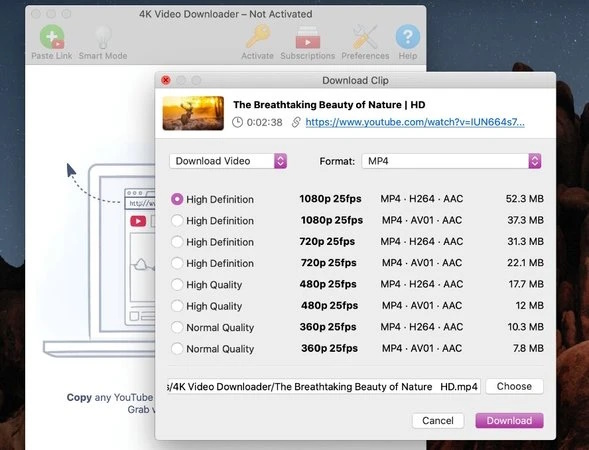
4. Freemake Video Downloader
Freemake Video Downloaderは最も広く使用されているダウンローダーの一つです。その最大の利点の一つは、完全に無料でありながら、さまざまな解像度オプションとフォーマットを提供していることです。4K、1440p、1080p、720p、480p、360p、240pなど、15の品質オプションがあります。フォーマットに関しては、AVI、FLV、MKV、MP4などから選べます。そして音声のみの場合、MP3があります。リンクをプログラムにコピー&ペーストし、希望のオプションを選択するだけです。それから、iPhone、iPad、Androidなどでファイルを楽しむことができます。プレイリスト全体やチャンネルを保存することもできます。ただし、インターネット速度が心配な場合は、アプリのダウンロード速度を制限することもできます。Freemake Video DownloaderはmacOSとWindowsで利用できます。
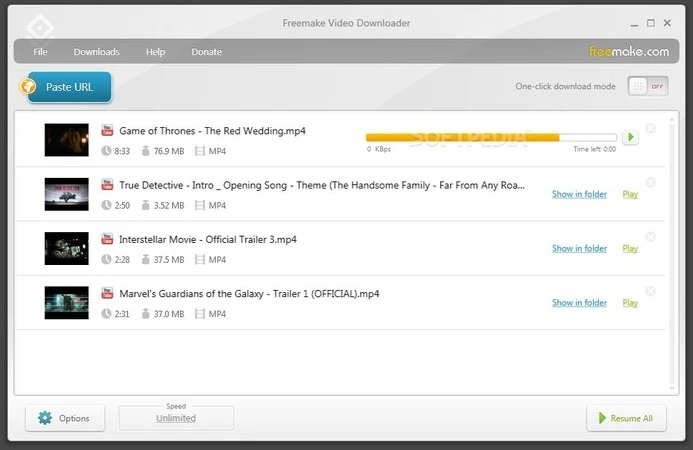
5. YouTube-DL
YouTube-DLは、オープンソースのPythonベースのダウンロードマネージャです。プラットフォームに依存せず、Unix、Windows、macOS Xでうまく動作するはずです。非常に便利ですが、コマンドラインプログラムであるため、より高度なユーザーに適しています。同梱されているドキュメントを読んで、十分に精通しておくことをお勧めします。もし必要なら、YouTube-dl-guiのようなグラフィカルインターフェースを使うこともでき、これはLinuxとWindowsで利用できる非公式のフロントエンドユーザーインターフェースです。YouTube-dlを使用すると、品質を選択したり、プレイリストを処理したり、バッチをダウンロードしたり、ダウンロード速度を制限したり、字幕をダウンロードしたりなど、多くのことができます。それは3GP、AAC、FLV、M4A、MP3、MP4、OGG、WAV、WEBMをサポートしています。しかし、コマンドラインで作業するのに不安がある場合は、上記の代替手段のいずれかを検討することをお勧めします。
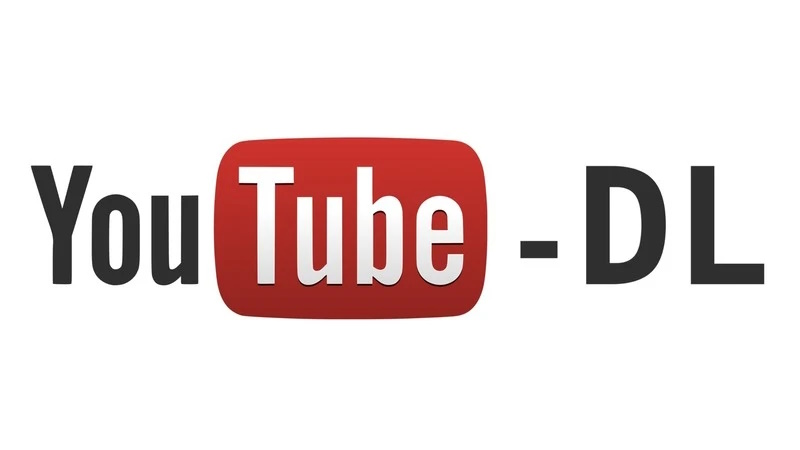
6. JDownloader
JDownloaderは、Javaで書かれた無料のオープンソースツールで、Mac、Linux、Windowsなどで利用できます。ダウンロード管理には最適で、ダウンロードの開始、停止、一時停止、独自の帯域制限の設定などが可能です。クリップボードモニターが非常に便利で、URLをコピーするとJDownloaderが自動的に解析し、プログラムに追加するので、後で一括ダウンロードできます。
大きな欠点は、公式のJDownloaderインストーラーにアドウェアやマルウェアが含まれていることです。ホームページやデフォルトの検索プロバイダーをハイジャックして変更する可能性があります。これを回避するには、クリーンな「JAR」ファイルをダウンロードする手間をかける必要がありますが、一部のユーザーには難しい作業となる場合があります。
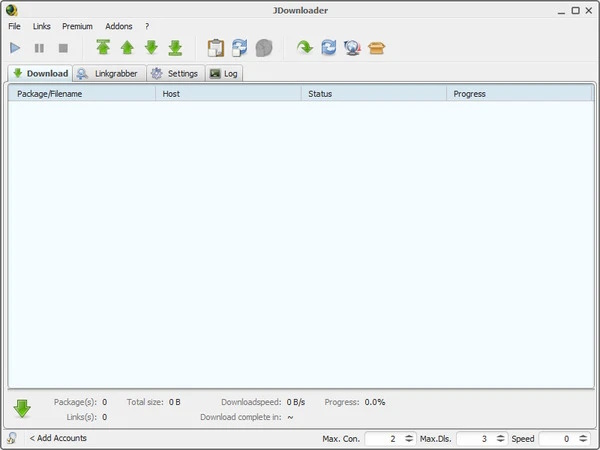
よくある質問
YouTubeライブストリームのダウンロード方法が気になる方は、3つの簡単なステップでダウンロードできます(Airyを例に取ります)
- AiryアプリをMacまたはPCで起動します。
- YouTubeビデオを開き、そのURLをコピーします。それをAiryのテキストフィールドに貼り付けます。
- ドロップダウンメニューからフォーマットと解像度を選択し、ダウンロード」をクリックします。
これで完了です!YouTubeで利用可能なビデオをダウンロードする際には、この手順を使用できます。
はい、しかしその目的のためにYouTubeダウンローダーを使用する必要があります。例えば、私たちが比較した最高のオンラインYouTubeダウンローダーを見て、特定のニーズに基づいて選ぶことができます。また、安全で信頼性のあるデスクトップダウンローダーであるAiryを選ぶこともできます。それは繰り返し使用するのに最適で、該当するビデオのURLをコピー&ペーストするだけでライブストリームをダウンロードすることができます。
はい。ただし、著作権で保護されたコンテンツのダウンロードは違法であることに注意してください。個人使用やパブリックドメインの動画などでない限り、著作権で保護された動画を保存する前に、関連する所有者または作成者からの許可を得る必要があります。